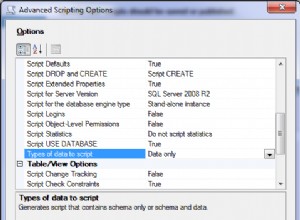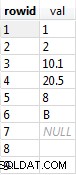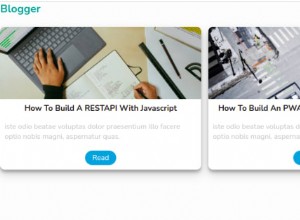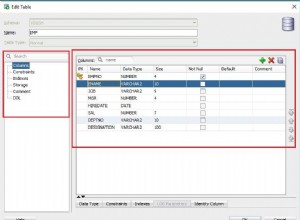В предишната си статия обясних процеса на инсталиране и създаване на отказен клъстер и как да активирам групата за наличност AlwaysOn.
В тази статия ще обясня стъпка по стъпка процеса на внедряване на групите за наличност на SQL Server AlwaysOn с помощта на съветници. Конфигурациите за внедряване изглеждат по следния начин:

Инсталирахме SQL Server 2017 и SQL Server Management Studio на всички сървъри. Първо се свържете към SQL01.DC.Local и отворете студио за управление на SQL Server. В SSMS се свържете с двигателя на базата данни. В прозореца на изследователя на обекти разгънете AlwaysOn High Availability, щракнете с десния бутон върху групите за наличност и изберете „Нов съветник за група наличност“. Вижте следното изображение:
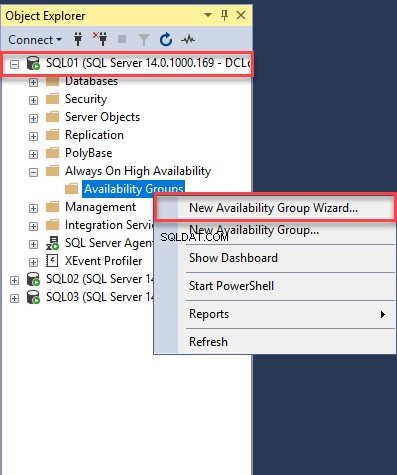
Първият екран е Въведение, който предоставя подробности за съветника за група за наличност и какви задачи можем да изпълняваме, използвайки го. Ако не желаете да виждате този екран отново, можете да го пропуснете, като изберете „Да не се показва тази страница отново. ” Щракнете върху Напред за да преминете към следващия екран. Вижте следната екранна снимка:
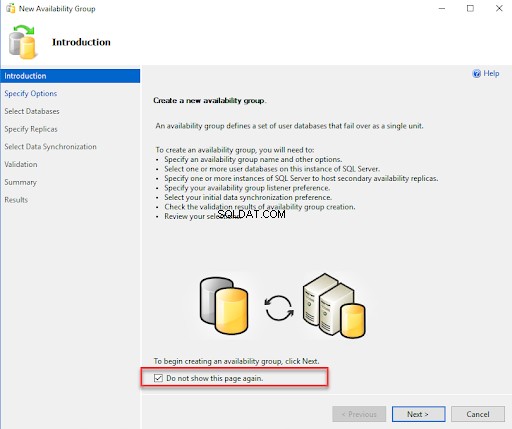
На екрана за определяне на група за наличност въведете желаното име на групата за наличност. В „Тип на клъстер ” от падащото меню, можете да изберете някоя от следните стойности:
- Клъстер за отказване на Windows Server :Тази опция се използва, когато искате да създадете група за наличност с помощта на традиционен клъстер за отказване на Windows Server.
- Външен: Тази опция се използва, когато създавате група за наличност в операционната система Linux. Той използва операционната система Linux, като я интегрира с PACEMAKER (Linux Cluster Resource Manager).
- НЯМА: Тази опция се използва, когато не желаете да активирате опцията за висока наличност. Може да се използва както за Windows, така и за Linux.
Ние внедряваме AAG в клъстер на Windows, следователно изберете „Клъстер за отказване на Windows Server ” от падащото меню тип клъстер. Щракнете върху Напред за да преминете към следващия екран. Вижте следната екранна снимка:
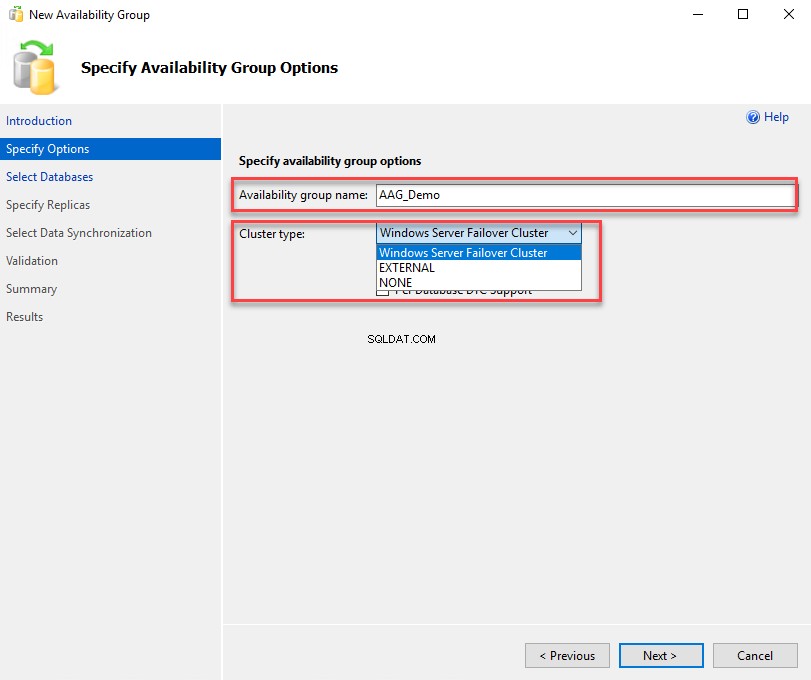
В Избор на бази данни екран, изберете базите данни, които искате да включите във вашата група за наличност. Базите данни трябва да отговарят на следните предпоставки, за да бъдат част от групата за достъпност:
- Базата данни трябва да е в модела за пълно възстановяване.
- Трябва да се направи пълното архивиране на базата данни.
Ако горните предварителни условия са изпълнени, можете да видите „Отговаря на предпоставките“ в Състояние колона на мрежата. Изберете името на базата данни, като щракнете върху квадратчето за отметка и щракнете върху Напред . Вижте следното изображение:
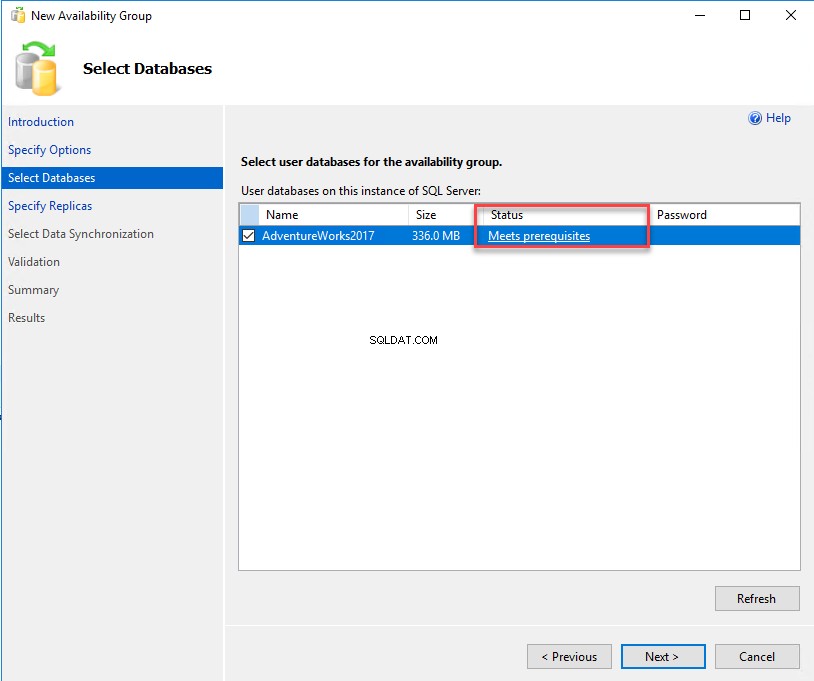
В Посочете реплика екран, ще конфигурираме следните опции:
- Списък с реплики за наличност.
- Крайни точки.
- Предпочитание за архивиране.
- Групов слушател за наличност.
- Маршрутиране само за четене.
Нека обясня всички опции.
Първо, в реплика раздел, можете да посочите списъка с реплики, които искате да включите в групата наличност. Ще включим SQL02.Dc.Local и SQL03.DC.Local като вторични реплики. За да добавите реплика, щракнете върху „Добавяне на реплика ” бутон.
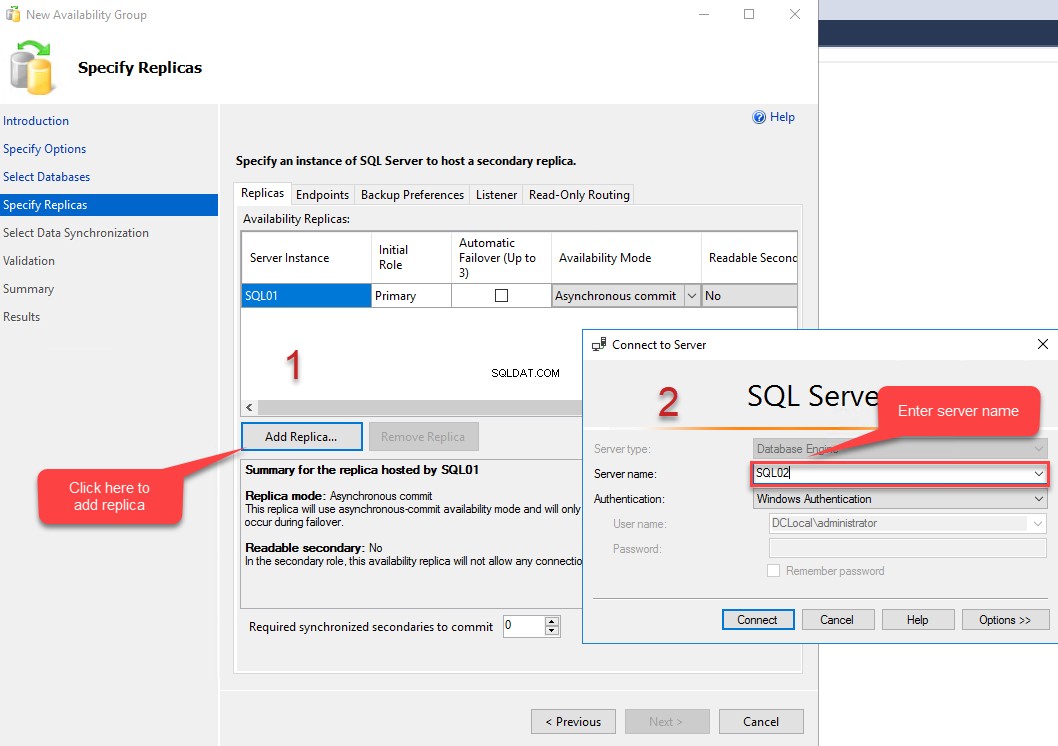
Когато щракнете върху „Добавяне на реплика “, Свързване със сървъра диалогов прозорец се отваря. В текстовото поле Име на сървъра въведете името на сървъра, който искате да добавите в групата за наличност, след което щракнете върху Свързване . Добавете SQL02 в текстовото поле за име на сървъра и щракнете върху Свързване . По същия начин добавете SQL03.Dc.Local в наличност реплики. Както споменах в началото на статията, SQL02.Dc.Local ще бъде синхронната реплика и SQL03.Dc.Local ще бъде асинхронната реплика; следователно, изберете Synchronous, за да зададете от режима на колоната режим на наличност за SQL02.Dc.Local и изберете Asynchronous commit за SQL03.Dc.Local . Вижте следното изображение:
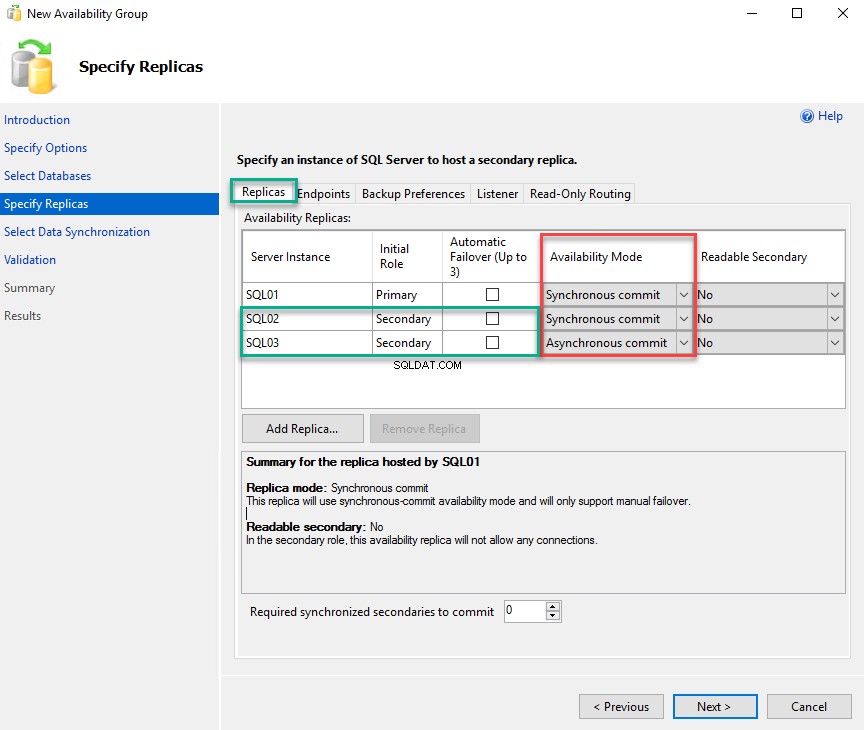
За да конфигурирате предпочитанието за архивиране, щракнете върху Предпочитание за архивиране раздел. В екрана за предпочитания за архивиране можете да видите четири опции. Подробностите за всяка опция са предоставени на екрана, което се разбира от само себе си. Както споменах, изберете „Предпочитам вторично ” опция. Приоритетът за архивиране ще се появи, когато сте конфигурирали групата за наличност с множество вторични реплики, а предпочитанието за архивиране е вторично. Приоритетът на архивиране ще бъде определен въз основа на номера, въведен в текстовото поле за приоритет на архивиране. Например, ако приоритетът на архивиране е 70 за SQL03.Dc.Local реплика, архивът ще бъде генериран на SQL03.Dc.Local реплика. Ако не искате да генерирате резервно копие на конкретна реплика, можете да изключите реплика, като щракнете върху „Изключване на реплика ” квадратче за отметка. Засега не правете никакви промени в приоритета на архивирането. Вижте следното изображение:
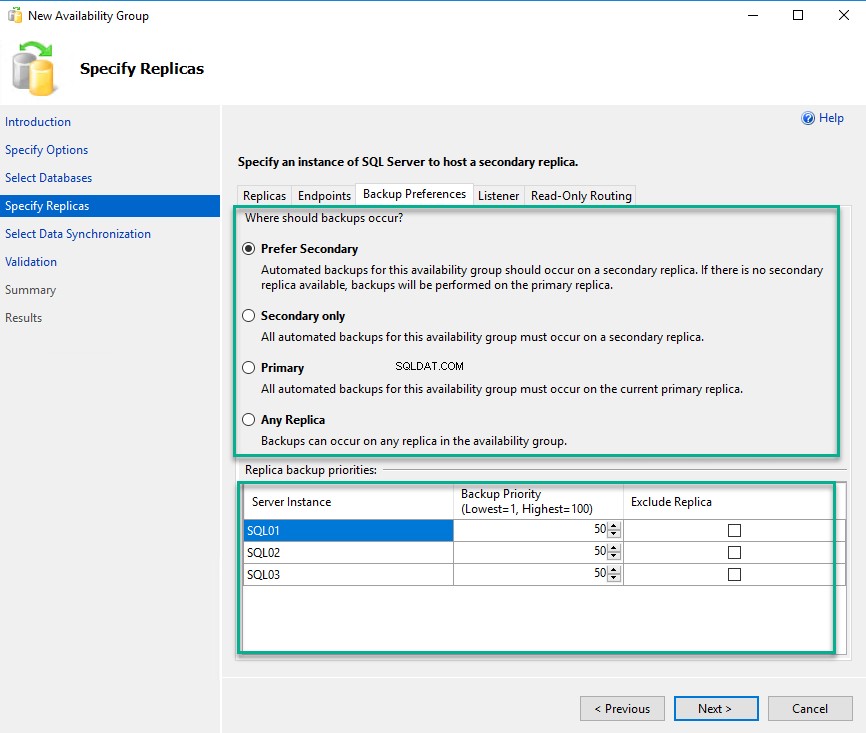
За да създадете слушател на група за наличност, щракнете върху раздела Слушател. В раздела слушател изберете „създайте нов слушател за наличност. ” В текстовото поле DNS име посочете желаното DNS име. Това DNS име ще се използва за свързване към групата за наличност. Въведете желания порт в диалоговия прозорец Номер на порта. Уверете се, че портът е отворен в защитната стена на Windows. Изберете Статичен IP адрес от мрежата падащо меню режим. Щракнете върху бутона Добавяне за добавяне на IP адрес. Когато щракнете върху Добавяне, се появява „Добавяне на IP адрес ” се отваря диалоговият прозорец. В диалоговия прозорец въведете желания IP адрес. Щракнете върху OK, за да затворите диалоговия прозорец. Вижте следното изображение:
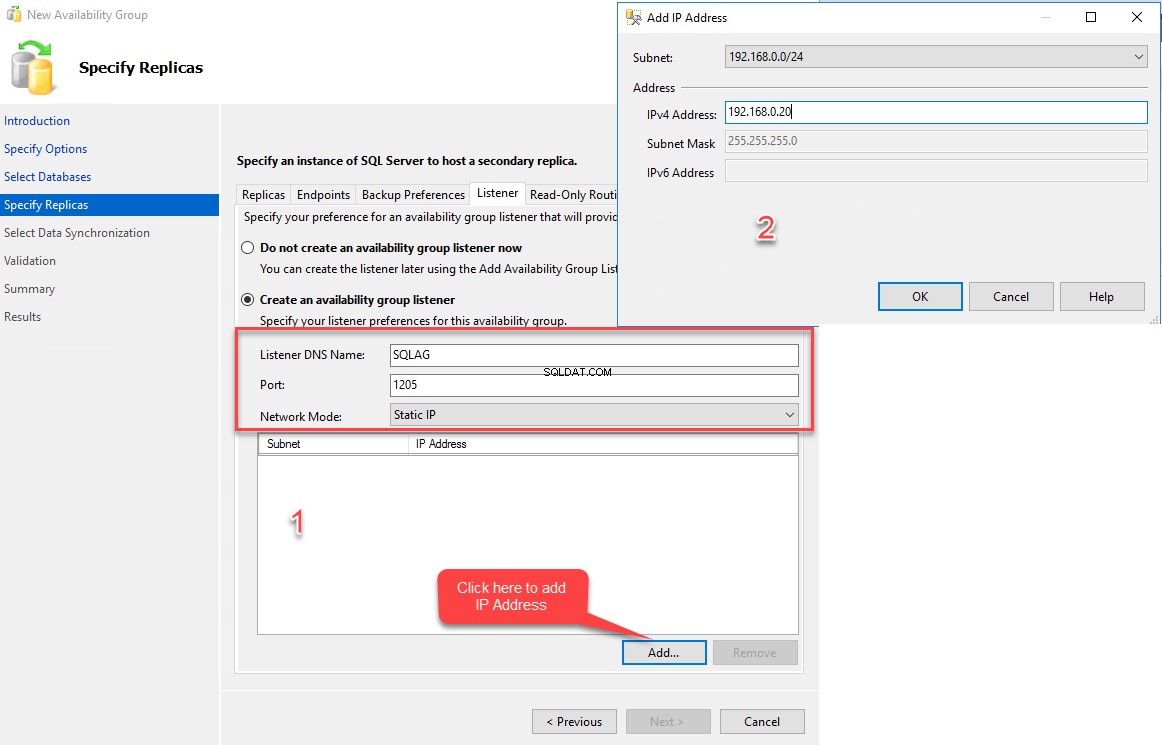
След като всички параметри са конфигурирани, щракнете върху Напред . В „Изберете първоначално синхронизиране на данни ” можете да видите множество опции. Те изглеждат по следния начин:
Автоматично засяване: Когато изберете тази опция, съветникът автоматично ще създаде база данни за наличност за всички вторични реплики. За да използваме тази опция, трябва да се уверим, че файлът с данни и пътищата на регистрационния файл са еднакви във всички първични и вторични реплики.
Пълна база данни и архивиране на регистрационни файлове: Когато изберете тази опция, Wizard ще възстанови пълната база данни и архивирането на регистрационни файлове за налични бази данни от споделени местоположения, въведени в текстовото поле „Път за споделяне на файл“. За да използваме тази опция, трябва да създадем споделена папка, за да съхраняваме пълна база данни и архивиране на регистрационни файлове. Вашият акаунт за услуга на SQL Server трябва да има разрешение за четене и запис в споделената папка.
Само за присъединяване: Когато изберете тази опция, съветникът ще се присъедини към база данни за наличност, създадена във всички вторични реплики. За да използваме тази опция, трябва да възстановим резервно копие на базата данни за наличност на всички вторични реплики.
Пропускане на първоначалното синхронизиране: Когато изберете тази опция, съветникът ще пропусне първоначалното синхронизиране на първични и вторични реплики. Можем да го изпълним ръчно.
В нашата демонстрационна настройка местоположението на файл с данни и регистрационни файлове са еднакви; следователно, изберете опцията „Автоматично засаждане“ от „предпочитание за синхронизиране на данни ” меню, след което щракнете върху Напред . Вижте следното изображение:
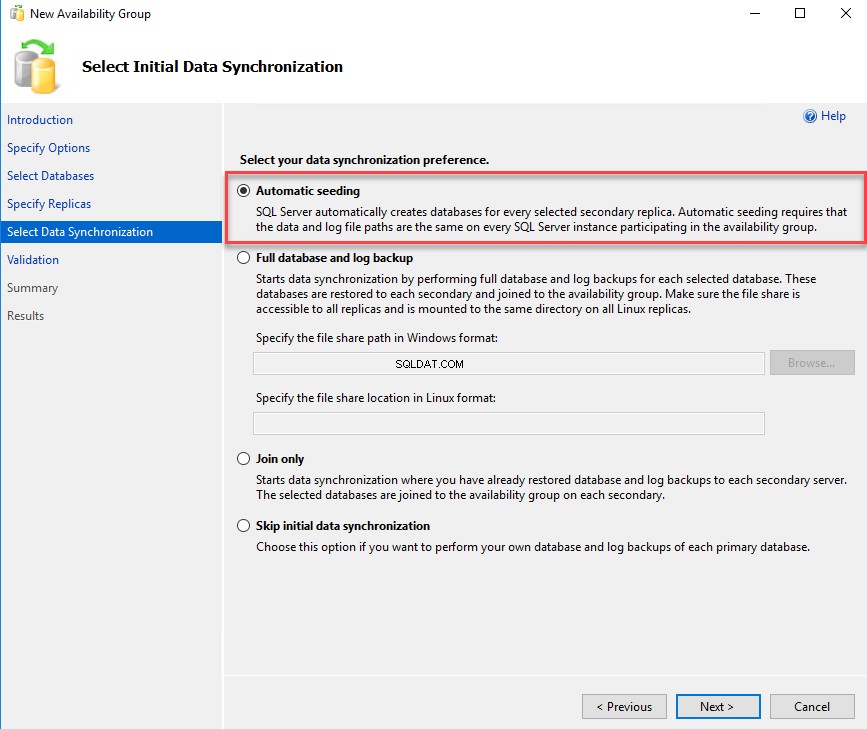
На екрана за валидиране съветникът ще извърши проверки за валидиране на цялата конфигурация. Тя трябва да бъде премината успешно. Ако се сблъскате с някаква грешка по време на теста за валидиране, трябва да я поправите и да щракнете върху „изпълни отново проверката ”, за да потвърдите отново конфигурацията. След като тестът за валидиране премине успешно, щракнете върху Напред . Вижте следното изображение:
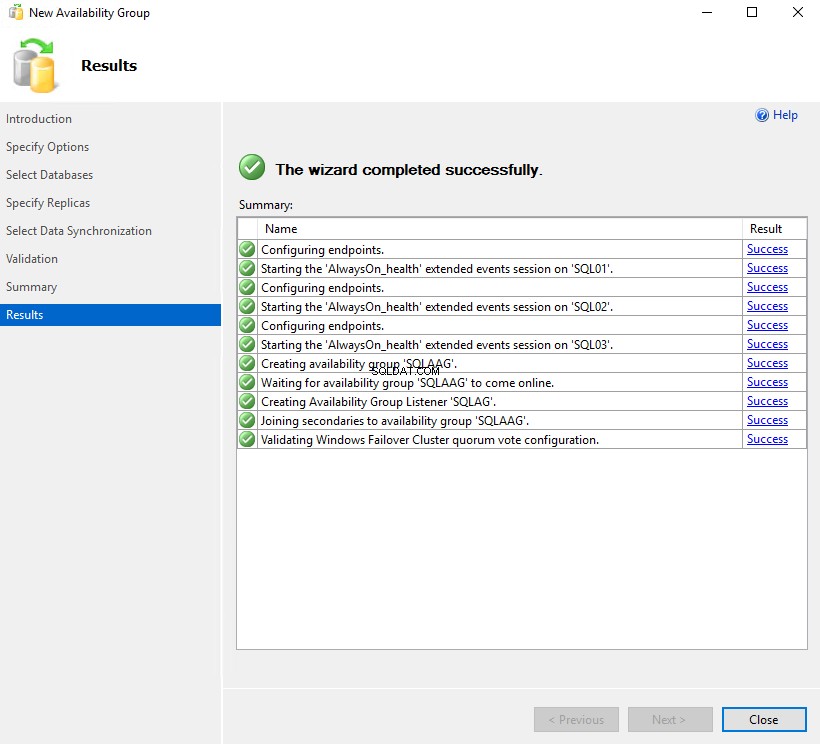
В Резюме екран, прегледайте цялата конфигурация на параметрите и щракнете върху Край бутон. След като щракнете върху бутона за завършване, съветникът ще започне процеса на създаване на група за наличност. Можете също да генерирате скрипт за него, като щракнете върху бутона „Сценарий“. Вижте следното изображение:
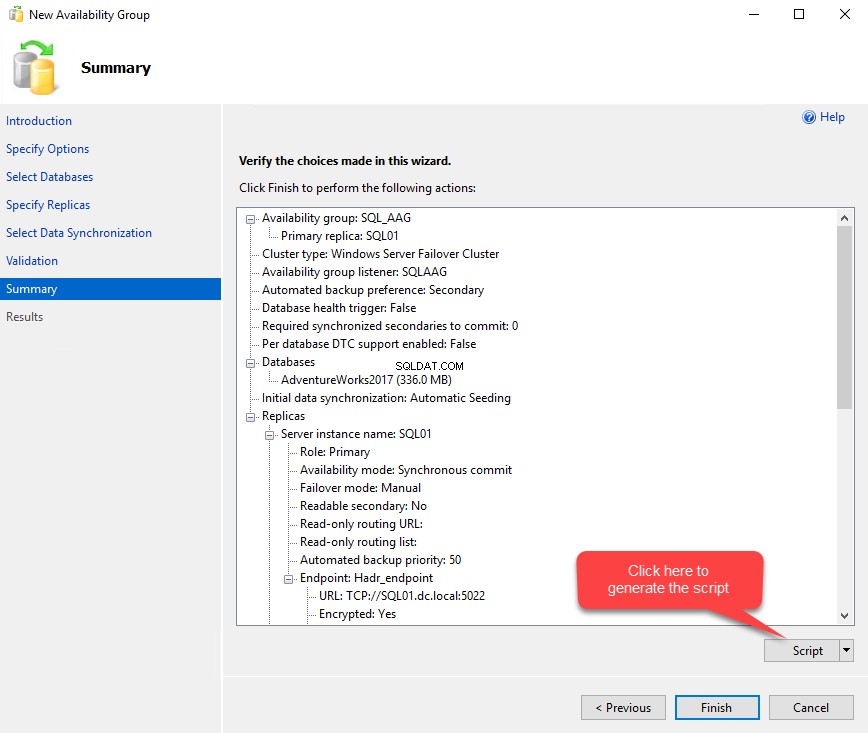
Честито. Успешно създадохме групата за наличност AlwaysOn. Вижте следното изображение:
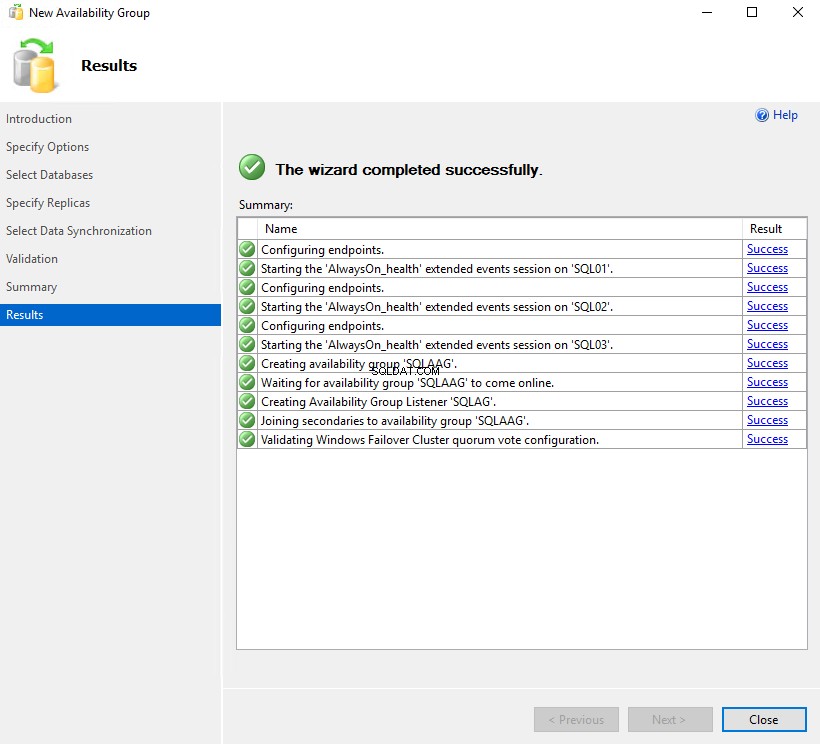
За да видите подробности за групата за наличност, разгънете AlwaysOn High Availability в object explorer ? Разгънете група за наличност . Можете да видите, че групата за наличност с име „SQL_AAG“ е създадена. За да видите участващия възел, разгънете SQL_AAG ? Разгънете реплика за наличност . За да видите бази данни за наличност, разгънете Бази данни за наличност . И за да видите слушател, разгънете слушател на групата наличност . Вижте следното изображение:
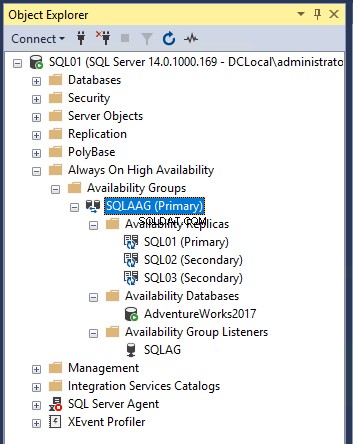
Резюме
В тази статия обясних стъпка по стъпка процеса на внедряване на групата за наличност AlwaysOn с помощта на A съветник за група за наличност lwaysOn . В следващата статия ще обясня различни начини за наблюдение на групата AlwaysOn Availability. Също така ще демонстрирам процеса на отказване и ще обясня маршрутизирането само за четене. Въпреки това, една хубава статия, обхващаща тази тема, е написана от Ганапати Варма Чекури на C odingsight. Можете да прочетете статията тук.
Останете на линия!